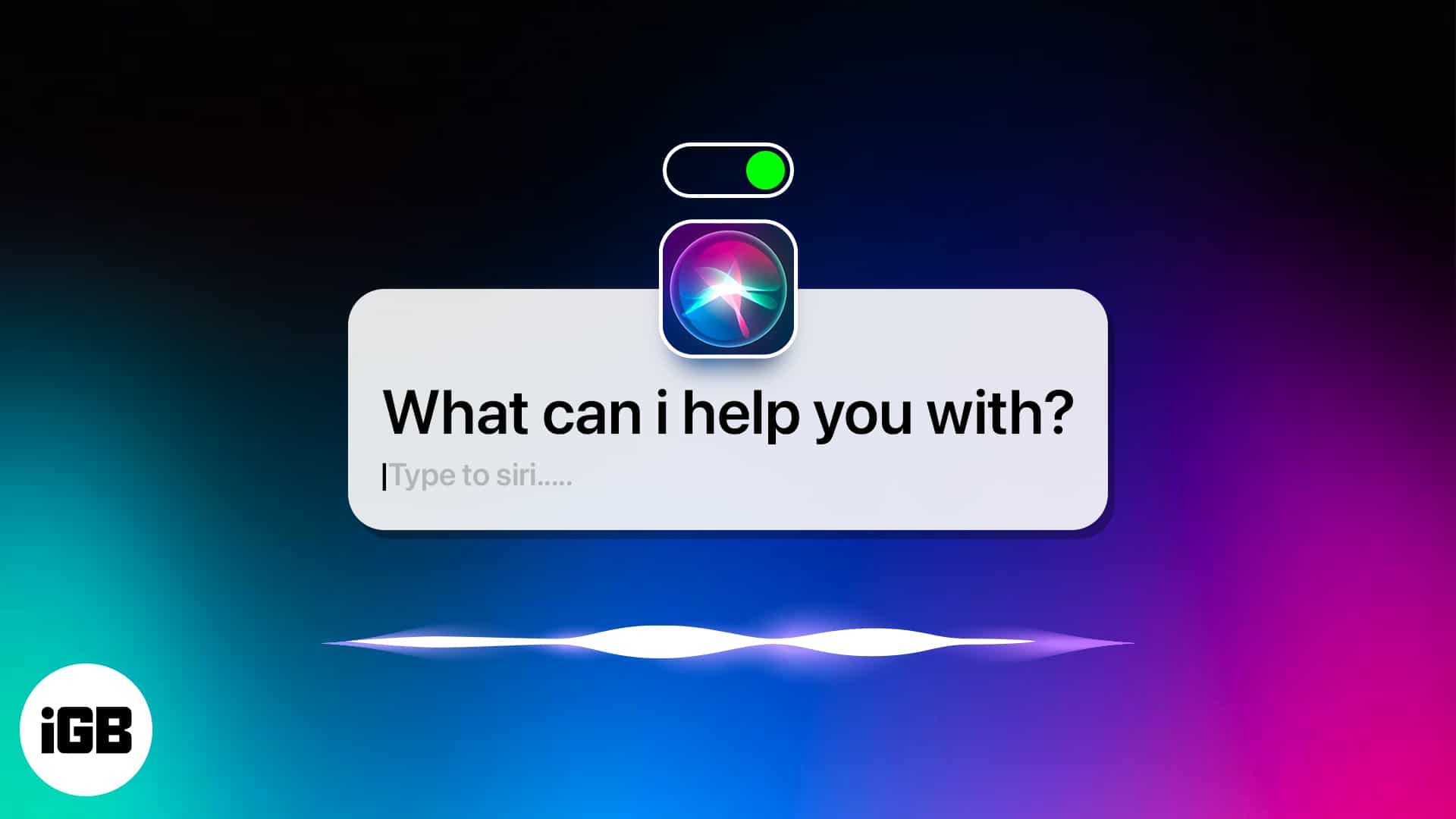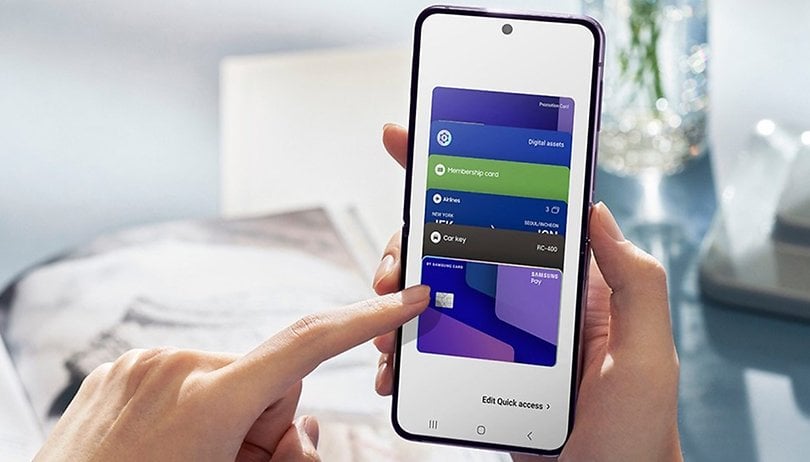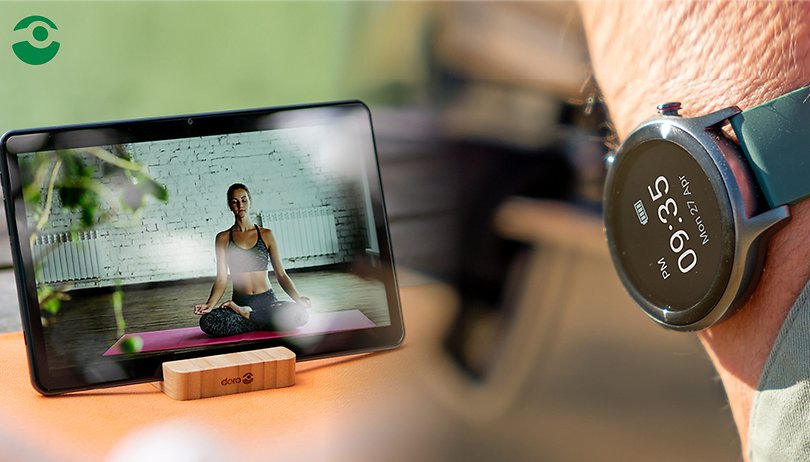Nejnovější uživatelské rozhraní (UI) Facebooku je vítanou změnou a snadným přechodem ze starých verzí. Vzhledem k tomu, že možnost tmavého režimu je oblíbenou volbou pro aplikace, dává smysl, aby se k této funkci přidal Facebook.

Bez ohledu na kompatibilitu má každá aplikace nebo zařízení jiný proces nastavení tmavého režimu na Facebooku a Messengeru. Tento článek vás provede různými metodami založenými na aplikaci a operačním systému, jako je Windows 10, macOS Catalina, Android 10+ a iOS 13+.
Povolení tmavého režimu Facebooku v prohlížečích Mac a Windows
Chcete-li zapnout tmavý režim pro Facebook v prohlížeči Windows nebo macOS, postupujte takto:
- Klikněte na šipku směřující dolů v pravé horní části Facebooku.

- Klikněte na Zobrazení a usnadnění.

- V nastavení najděte Tmavý režim a poté možnost aktivujte posunutím posuvníku doprava. Vaše stránky na Facebooku se zobrazí s černým pozadím namísto bílého.

Poznámka: Při přepnutí ze světlého do tmavého režimu na Facebooku (v prohlížeči) se nastavení plošně změní. Každá stránka, včetně Messengeru, bude automaticky obsahovat tmavé uživatelské rozhraní. Pokud k přístupu používáte prohlížeč Facebook Messengermůžete postupovat podle výše uvedených kroků.
Některým uživatelům se může zobrazit možnost přejít na nový Facebook. Pokud vidíte tuto možnost, přepněte na nový Facebook a poté uvidíte možnost povolit tmavý režim.
Povolení tmavého režimu Facebooku na Androidu a iOS
Jak již bylo zmíněno, aplikace Messenger v systémech iOS a Android obsahují funkci Dark Mode a jsou přítomny již nějakou dobu. Facebook nyní vydal nastavení tmavého režimu pro zařízení iOS a Android. Jak již bylo zmíněno, globální nastavení tmavého režimu na Androidu 10 nebo vyšším (nebo iOS 13 a vyšším) Facebook vůbec nemění, alespoň ne právě teď.
Povolte tmavý režim Facebooku na Androidu
Na zapněte tmavý režim v aplikaci Android Facebook, postupujte takto:
- Na domovské stránce Facebooku klepněte na ikonu nabídky hamburgeru.

- V hlavní nabídce klikněte na Nastavení a soukromí.

-
Výběrem možnosti Tmavý režim otevřete vlastní možnosti.

- Vyberte Zapnuto pro aktivaci tmavého režimu.

Pokud jste již aktualizovali nastavení zařízení na tmavý režim, můžete také vybrat Systém. Výběr tohoto nastavení znamená, že se vaše aplikace Facebook přepne do tmavého nebo světlého režimu, v závislosti na vašem nastavení Androidu.
Povolte tmavý režim Facebooku na iOS
Tmavý režim Facebooku je nyní k dispozici pro iOS. Postupujte podle níže uvedených kroků.
- Na domovské stránce Facebooku klepněte na ikonu nabídky hamburger v pravé dolní části.

- V hlavní nabídce vyberte Nastavení a soukromí a poté z rozbalené nabídky vyberte Tmavý režim.

- Nakonec vyberte Zapnuto nebo Systém a povolte tmavý režim.
Pokud zvolíte Systém, Facebook napodobí nastavení vašeho telefonu (tj. tmavý režim a světlý režim).
Tmavý režim Facebook Messenger na iOS
Chcete-li povolit nastavení tmavého režimu v aplikaci iOS Facebook Messenger, postupujte takto:
- Vyberte svůj profilový obrázek, který se nachází v levém horním rohu.

- Vyberte možnost Tmavý režim.

Tmavý režim Facebook Messenger na Androidu
Pokud používáte Facebook Messenger na zařízení Android, postupujte takto:
- Otevřete Facebook Messenger a klepněte na ikonu svého profilu v pravém horním rohu.

- Klepněte na Tmavý režim.

- Klepněte na bublinu vedle možnosti Zapnuto.

Tmavý režim pro Facebook a Facebook Messenger Lite
Od ledna 2022 je tmavý režim dostupný na většině platforem Facebooku; to zahrnuje Facebook Lite. Pokud používáte Facebook Lite nebo Messenger Lite, je důležité si uvědomit, že Facebook Messenger Lite nemá vlastní nastavení tmavého režimu. To znamená, že budete muset povolit tmavý režim na Facebooku Lite a Messenger Lite se také přepne na tmavší nastavení.
Zde je návod, jak povolit tmavý režim ve verzi Lite Facebooku a Messengeru:
- Klepněte na nabídku tří vodorovných čar v pravém horním rohu.
- Klepněte na Tmavý režim.
- Klepnutím na přepínač povolíte tmavý režim.
Často kladené otázky
Dark Mode je pro fanoušky Facebooku stále relativně nový. Ačkoli je to fantastická funkce, můžete mít další otázky. Pokračujte ve čtení odpovědí na nejčastější otázky.
Nevidím možnost pro tmavý režim. Co se děje?
To byla svého času nejoblíbenější otázka, kterou jsme dostali. Facebook pomalu zavedl tmavý režim pro vybrané uživatele a pouze na vybraných zařízeních. Dnes by měl být dostupný všem s výše zmíněnými zařízeními. Pokud však nevidíte možnost Tmavý režim, musíme se ponořit trochu hlouběji.
Nejprve, pokud používáte aplikaci Facebook pro iOS nebo Android, ověřte, že používáte nejnovější verzi. To je důležité, protože to byla nová aktualizace, která nám představila Dark Mode. Pokud není aktuální, pokračujte a aktualizujte aplikaci.
Dále, pokud používáte webový prohlížeč, možná používáte zastaralou verzi. Když byl Dark Mode poprvé vydán, byl dostupný pouze na Novém Facebooku. Klepněte na ikonu šipky v pravém horním rohu Facebooku a vyhledejte možnost přepnutí na Nový Facebook. Tato možnost by se v roce 2021 vůbec neměla objevit, ale jak jsme již řekli, pokud nějakým způsobem provozujete starší verzi, budete muset přepnout na Nový Facebook, než se tato možnost objeví.
Je tmavý režim lepší?
Většina uživatelů preferuje tmavý režim, protože vypadá lépe. Bylo však také řečeno, že tmavý režim méně namáhá oči a neovlivňuje hladiny melatoninu (to znamená, že nemůžete usnout poté, co si před spaním hrajete na telefonu).
Tmavý režim také spotřebovává menší výdrž baterie než jasnější alternativa. Celkově je tmavý režim oblíbenou funkcí z dobrého důvodu. Někteří lidé však dávají přednost standardnímu rozhraní, a proto se můžete kdykoli vrátit, pokud chcete.
Můj Facebook byl v tmavém režimu a teď už není. Co se stalo?
V květnu 2021 se uživatelé setkali s problémem, který způsobil, že se verze Facebooku pro iOS a Android vrátily ke svým klasickým rozhraním. Naštěstí to byla jednoduchá závada, kterou vývojáři Facebooku rychle vyřešili. Řešení bylo pro uživatele, kteří se s problémem setkali, jednoduché: zavřete nebo vynuceně zavřete aplikaci Facebook a znovu ji otevřete.
Pokud se váš Facebook z nějakého důvodu vrátí ke klasickému bílému pozadí, zavřete aplikaci a otevřete ji. Pokud problém přetrvává, možná budete muset aplikaci aktualizovat také v App Store nebo Google Play Store.
Baví vás tmavý režim na Facebooku a Facebook Messengeru? Byl náš tutoriál užitečný? Dejte nám vědět v komentářích níže!